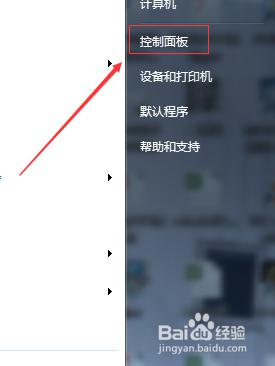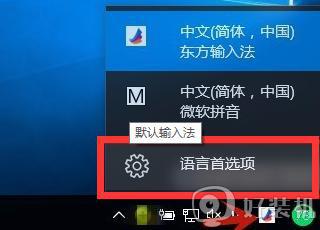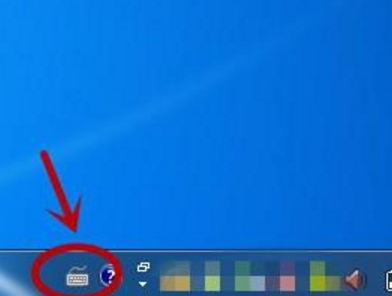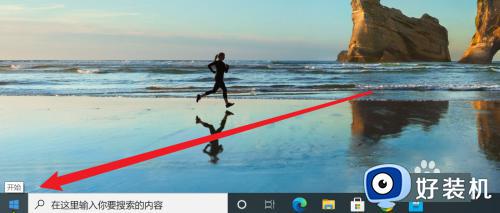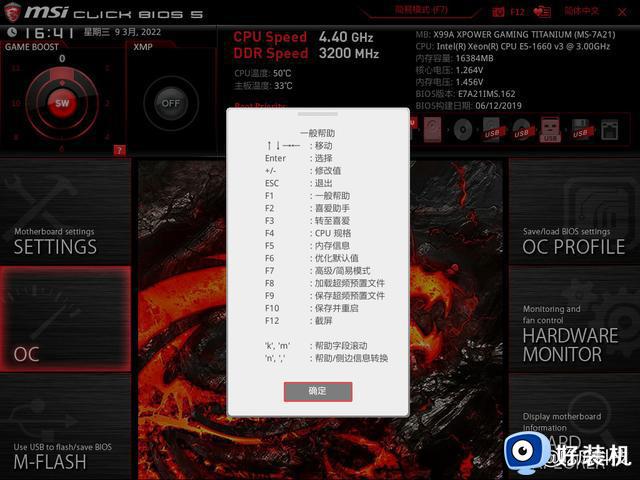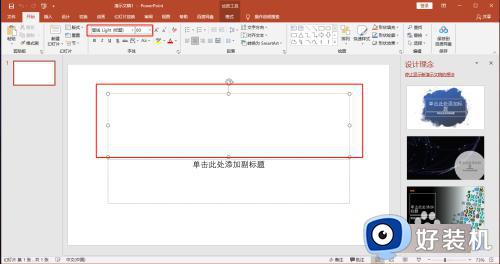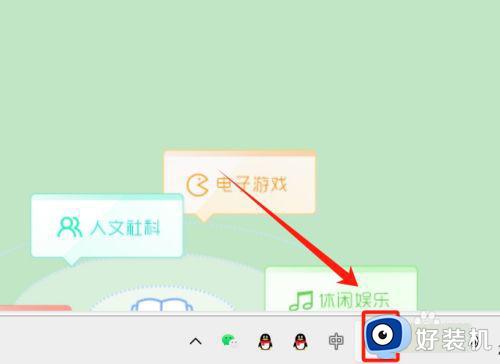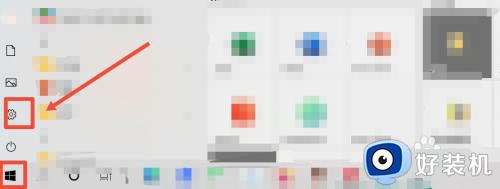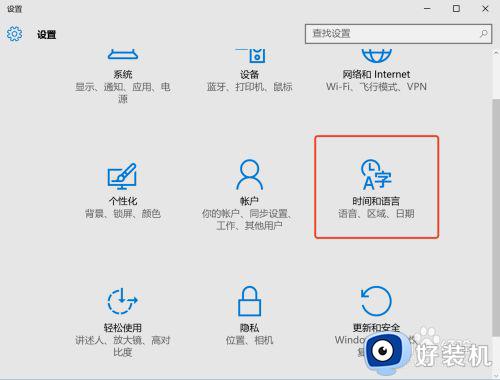电脑默认输入法怎么设置 windows设置默认输入法方法
电脑中的默认输入法一般是微软输入法,可是很多人喜欢安装其他输入法来使用,为了方便就想要将其他输入法设置为默认输入法,可是有很多人并不知道电脑默认输入法怎么设置,其实方法有很多种,有一样需求的用户们可以跟着一起来看看windows设置默认输入法方法。
方法一、
1、点击开始菜单,弹出菜单选项,选择其中的“控制面板”项。
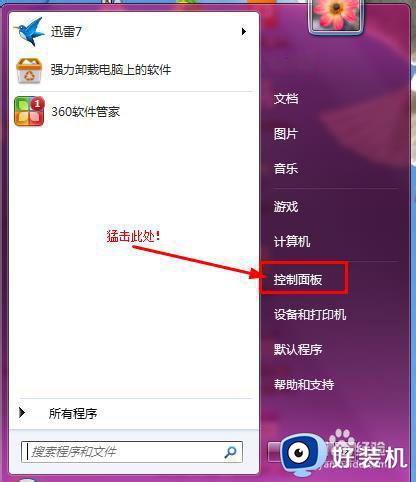
2、在弹出的新窗口之中,选择“时钟、语言和区域”项,进入到下一步。
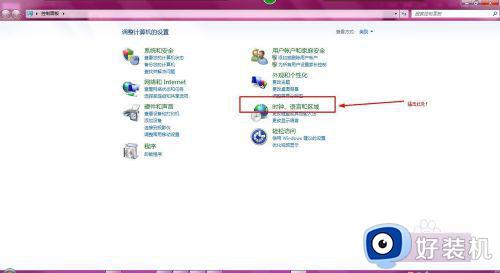
3、在新弹出的窗口中选择“更改键盘或其他输入法”选项,进入下一步。
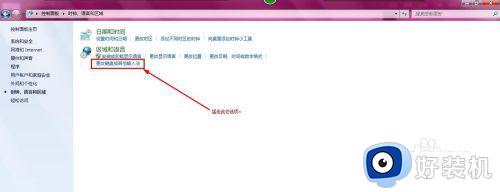
4、接下来选择新窗口中的“更改键盘”项,弹出新窗口。
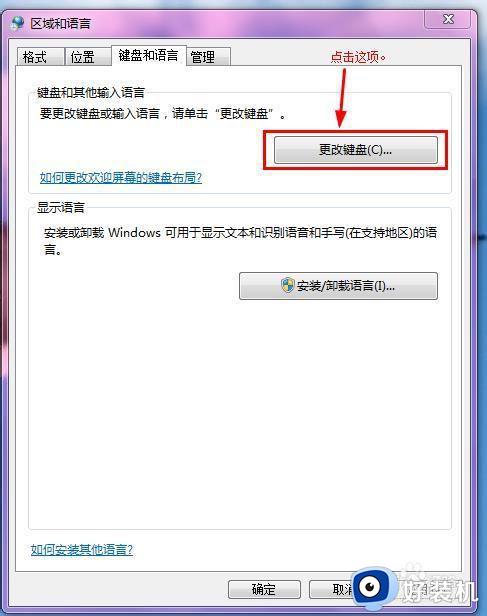
5、转入到设置默认输入法的界面了。
在“常规”栏的第一个选项栏中,选择自己想要作为默认输入法的输入法名称,然后点击“应用”或者“确定”即可。

方法二、
1、鼠标右键点击输入法按钮,弹出设置项,点击“设置”按钮。

2、弹出语言设置新窗口,在其中的设置默认输入法选项栏中选择自己想要作为默认的项,然后点击“确定”或者“应用”即可完成设置。
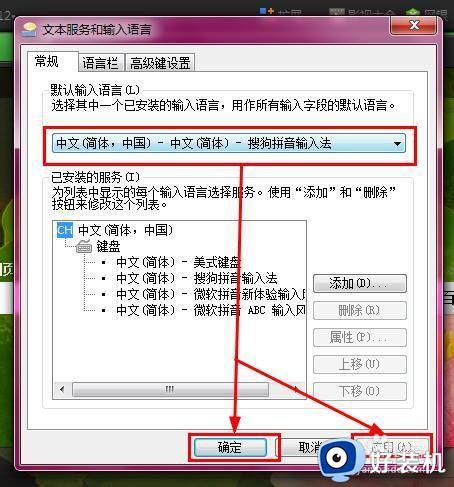
方法三、
1、这里以小编电脑中的相关功能为例来进行说明。
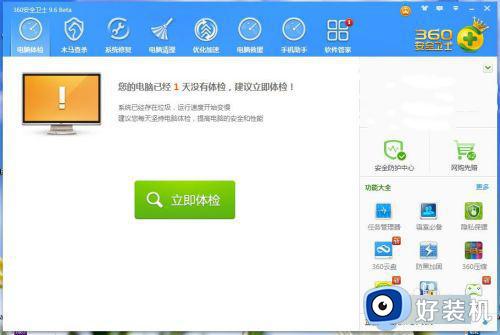
2、找到其中设置默认软件的相关选项或者是小工具、插件等。
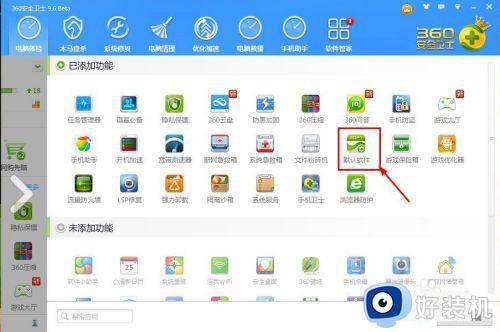
3、点击进入进行设置窗口。
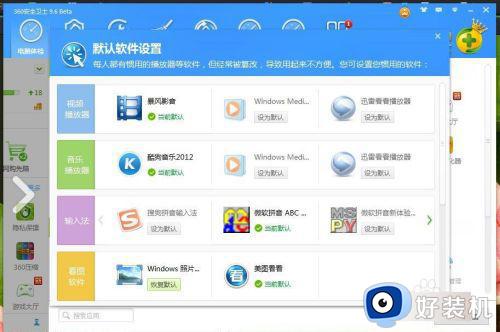
4、点击想要设为默认的输入法的名称,点击设为“默认”按钮即可完成设置了。
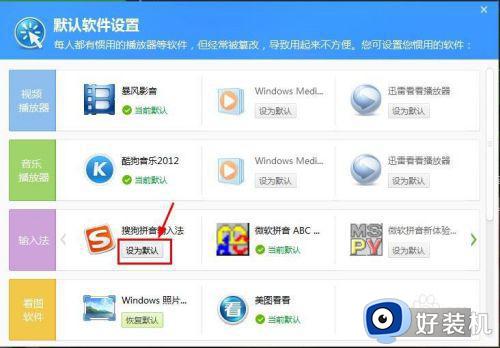
5、设置成功,便能正常的使用了。
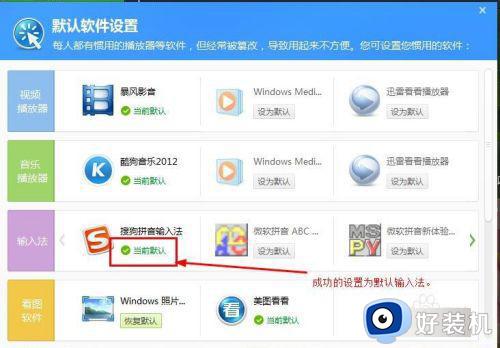
以上给大家介绍的就是电脑默认输入法的详细设置方法,大家如果有需要的话,可以学习上述任意一种方法来设置, 希望帮助到大家。